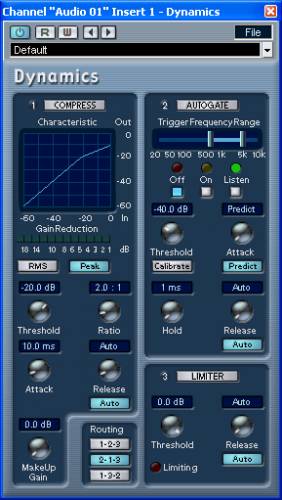В предыдущих разделах книги уже рассмотрены многие вопросы, связанные с применением VST-плагинов. Перечислим только основные из них.
* Сущность звуковых эффектов (см. разд. 1.9)
* Основные параметры звукового движка VST (см. разд. 2.5)
* Подключение VST-плагинов (см. разд. 5.6)
* Получение информации о плагинах (см. разд. 5.6.1)
* Применение эффектов параллельного действия в многоканальных проектах (см. разд. 5.6.2)
* Подключение плагинов к мастер-секции микшера (см. разд. 5.6.2)
* Автоматизация VST-аудиоэффектов (см. разд. 4.7.8)
Для обработки аудиотреков и VSTi вы можете использовать любые из VST-плагинов, как входящие в поставку Cubase SX, так и приобретенные вами отдельно от программы.
Вы можете применять плагины не только в качестве эффектов реального
времени, но и для деструктивного редактирования аудиосообщений.
Выделите одно или несколько аудиосообщений, затем в подменю Audio >
Plagins главного меню выберите нужный плагин, настройте его параметры и
нажмите Process. Для предварительного прослушивания результата
применения плагина нажмите в его окне кнопку Preview.
Общее число
VST-плагинов, разработанных в мире, сосчитать практически невозможно,
настолько их много. Информацию о VST-плагинах, установленных на вашем
компьютере, вы можете получить в окне Plug-in Information (см. разд.
5.6.1, рис. 5.13). В поставку Cubase SX их входит около 50.
Наиболее удобно классифицировать имеющиеся плагины в соответствии с их
списком в секции Inserts аудиотрека (окно Cubase SX Project), аналогичный список имеется также и в подменю Audio > Plug-ins.
Плагины здесь сгруппированы по функциональному назначению:
* Cubase 5 Plug-ins — плагины, перешедшие из профаммы Cubase VST;
* Delay — варианты эффекта "дилэй";
* Distortion — варианты эффекта "дистошн";
* Dynamics — динамическая обработка;
* Filter — фильтр с динамическим управлением частотой среза и глубиной резонанса;
* Modulation — эффекты, связанные с модуляцией (периодическим изменением) параметров звука;
* Other — прочие эффекты, не относящиеся к тем группам эффектов, которые соответствуют устоявшейся классификации;
* Reverb — варианты эффекта "реверберация";
* Surround — многоканальные плагины;
* DirectX — эффекты и виртуальные инструменты, подключаемые
посредством DirectX; содержание подменю зависит от того, какие
DX-эффекты и DX-инструменты установлены на компьютере.
Мы не будем останавливаться на плагинах, входящих в группу Cubase 5 Plug-ins. DX-плагины в поставку Cubase
SX просто не входят, хотя если у вас таковые имеются, ничто не мешает
использовать их. О сущности звуковых эффектов и обработок, а также о
назначении их основных параметров мы рассказали в разд. 1.9. С
единственным плагином Mix6to2, имеющимся в группе Surround, вы
познакомитесь в главе 14. Поэтому остается только кратко рассмотреть
особенности плагинов, входящих в группы: Delay, Distortion, Dynamics,
Filter, Modulation, Other и Reverb.
VST-плагины группы Delay
В профессиональной виртуальной студии Cubase
SX эффектов, основанных на задержке сигнала, не счесть. Среди них есть
и два дилэя: DoubleDelay и ModDelay, отличающиеся интерфейсом и набором
регулируемых параметров.
DoubleDelay
Как следует из названия, в плагине DoubleDelay
реализован эффект Delay (см. разд. 1.9.2), причем для каждого из двух
стереоканалов выбор большей части параметров осуществляется независимо.
В окне плагина DoubleDelay (рис. 13.1) можно регулировать величину
задержки (DelayTimel, DelayTimeZ), значение коэффициента обратной связи
(Feedback), произвольно панорамировать обработанный сигнал (Pan1,
Pan2), а также синхронизировать задержку с темпом музыкальной
композиции (Tempo Syncl, Tempo Syncl).

Рис. 13.1. Окно эффекта DoubleDelay
Здесь предусмотрены два канала задержки, а изменения положений ручек регулировки наглядно отображаются на двух графиках.
Слайдером Mix регулируется пропорция, в которой на выходе эффекта смешиваются обработанный и исходный сигналы.
В верхней части окна расположены элементы, идентичные тем, что вы найдете и в окнах всех остальных эффектов:
— кнопка временного отключения плагина (плагин включен, когда она нажата);
— кнопка включения режима записи автоматизации параметров эффекта;
— кнопка включения режима воспроизведения данных автоматизации;
— кнопки последовательного пролистывания пресетов, перечень
которых можно увидеть в списке, расположенном справа. В правой верхней
части окна расположен раскрывающийся список File, пользуясь командами
которого, вы можете сохранить в файле и загрузить из него собственные
установки параметров эффекта.
ModDelay
В окне плагина ModDelay (рис. 13.2) также реализован эффект Delay.
Рис. 13.2. Окно эффекта ModDelay
У плагина ModDelay есть два существенных отличия от плагина DoubleDelay.
1. Регулировки в окне плагина ModDelay осуществляются только для обоих стреоканалов одновременно.
2. Время задержки можно модулировать (периодически изменять), глубина модуляции регулируется (DelayMod).
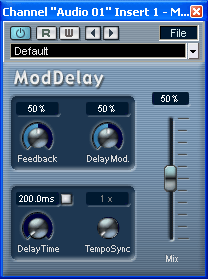
В этой группе собраны плагины, реализующие различные варианты эффекта Distortion
Окно плагина DaTube представлено на рис. 13.3.
Здесь моделируется звучание, характерное для перегруженного лампового усилителя. Регулируются степень искажений (Drive), соотношение исходного и обработанного сигналов в выходном миксе (Balance) и уровень выходного сигнала (Output). Украшением окна является индикатор перегрузки, выполненный в виде электронной лампы. Чем сильнее перегружен усилитель, тем ярче светится лампа. В реальных электронных лампах свечение разреженного газа под воздействием протекающего тока действительно имеет место.
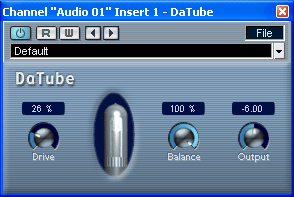
Рис. 13.3. Окно эффекта DaTube
Плагин Overdrive (рис. 13.4), как и остальные эффекты группы Distortion — на любителя. Суть его состоит в изощренном искажении сигнала.
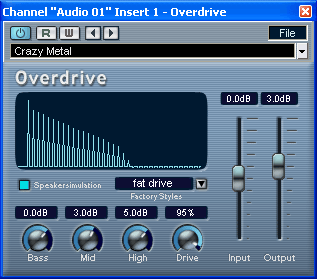
Рис. 13.4. Окно эффекта Overdrive
Для того чтобы вы сумели исковеркать сигнал до неузнаваемости, в окне
есть достаточное количество регулировок и опций. Можно "поддать жару"
уже на входе эффекта (регулировкой уровня входного сигнала Input).
Предусмотрена обработка сигнала трехполосным графическим эквалайзером
(Bass, Mid, High). Кнопкой Speakersimulation включается имитация
искажений сигнала в громкоговорителе, конкретный алгоритм можно выбрать
в раскрывающемся списке.
На графике символически показан характер
изменения спектра сигнала (см. разд. 1.11.2), обработанного эффектом.
Если степень искажений (Drive) не велика, на графике видны две
спектральные составляющие: спектр сигнала на входе (как будто сам
сигнал имеет синусоидальную форму) и спектр его второй гармоники. При
увеличении значения Drive в спектре появляется множество высших
гармоник, которые и отображаются на графике. Обращаем ваше внимание,
что в данном случае речь не идет о реальном анализаторе спектра. График
— не более чем остроумно задуманный индикатор положения ручек
Bass и Drive.
Плагин QuadraFuzz (рис. 13.5), предназначен для получения эффекта Fuzz, в основе которого лежит все то же искажение сигнала за счет ограничения его амплитуды. Таким путем спектр исходного сигнала обогащается. Плагин QuadraFuzz отличается от простейшего эффекта Fuzz, тем, что в нем ведется раздельная обработка спектра сигнала четырьмя фильтрами. Уровень сигнала, посылаемого в каждый из фильтров, устанавливается регуляторами Low, Low Mid, High Mid, High. Банк пресетов выбирается в раскрывающемся списке, а выбор конкретного пресета осуществляется с помощью слайдера Presets.

Рис. 13.5. Окно эффекта QuadraFuzz
Если нажать на кнопку Edit, то откроется дополнительная секция окна
(рис. 13.6), предназначенная для редактирования амплитудно-частотных
характеристик фильтров (см. разд. 1.10.1).
Передвигая мышью
ромбики, находящиеся на шкале частоты, можно изменить границы раздела
полос фильтров. Ромбиком, находящимся на вершине характеристики,
изменяется коэффициент передачи в полосе пропускания соответствующего
фильтра. Кнопками, расположенными в правой части дополнительной секции
окна, переключается добротность фильтра. Самая высокая добротность
соответствует включенной нижней кнопке.
Результат обработки оценивается на слух.
Рис. 13.6. Окно эффекта QuadraFuzz в режиме редактирования пресетов
В группе Dynamics собраны плагины, реализующие различные варианты динамической обработки.
В плагине DeEsser (рис. 13.7) реализовано компрессирование динамического диапазона сигнала в полосе частот, характерных для свистящих и шипящих звуков.

Рис. 13.7. Окно плагина DeEsser
Регулировка степени подавления свистящих звуков осуществляется ручкой
S-Reduction, а срабатывание компрессора отображается на
сегментированном индикаторе.
Если нажать кнопку Auto Threshold,
то порог срабатывания компрессора программа будет выбирать
автоматически. Кнопками Male и Female выбирается алгоритм,
оптимизированный для обработки мужских и женских голосов.
Плагин Dynamics (рис. 13.8) представляет собой модуль динамической обработки, состоящий из компрессора, лимитера и спектрального гейта. Каждый из виртуальных приборов имеет свой порядковый номер, благодаря чему, при помощи переключателя Routing, можно менять порядок включения динамических обработок.
Рис. 13.8. Окно плагина Dynamics
Компрессор снабжен графическим дисплеем для отображения графика
компрессии. Ниже дисплея располагается индикатор степени сжатия и
переключатели способа детектирования (Peak/RMS). Регуляторами Threshold
и Ratio устанавливаются порог срабатывания компрессора и степень
сжатия. Ручками Attack и Release устанавливаются постоянные времени
срабатывания и восстановления. Время восстановления может
устанавливаться автоматически, это происходит после нажатия кнопки
Auto. Уровень выходного сигнала компрессора регулируется ручкой
MakeUpGain.
Спектральный гейт имеет регулятор порогового уровня
(Threshold), а также регуляторы постоянной времени срабатывания
(Attack), поддержки (Hold) и восстановления (Release). Гейт может
работать либо по схеме с обратной регулировкой, либо по схеме с прямой
регулировкой. Второй режим включается кнопкой Predict. Порог
срабатывания может быть установлен автоматически кнопкой Calibrate.
Возможна автоматическая установка времени восстановления. Над
регуляторами гейта расположен трехпозиционный переключатель режимов
работы детекторной цепи. В первом положении (Off) детекторная цепь и
гейт вместе с ней становятся частотно-независимыми. Во втором положении
(On) частотный диапазон детекторной цепи определяется границами,
установленными слайдерами Trigger Frequency Range. В третьем положении
(Listen) можно прослушать звучание аудиосигнала, прошедшего через саму
детекторную цепь.
Лимитер имеет регулятор уровня срабатывания
(Threshold) и индикатор работы (Limit). Время восстановления может
устанавливаться автоматически или регулятором Release.
Подробное
разъяснение сущности динамических обработок, их параметров и описание
технологии применения вы найдете в разд. 1.10.2.
Плагин VSTDynamics (рис. 13.9) представляет собой модуль динамической обработки, так же как и Dynamics. Однако в VSTDynamics кроме компрессора (KOMPRESSOR), лимитера (LIMITER) и спектрального гейта (AUTO GATE) есть также стабилизатор уровня (AUTO LEVEL).
Рис. 13.9. Окно плагина VSTDynamics
Уровень сигнала на выходе компрессора отображается "стрелочным" индикатором SOFT CLIP.
Очередность включения виртуальных приборов обработки показана на структурной схеме, находящейся в правой нижней части окна.
В группе Filter имеется единственный плагин StepFilter (рис. 13.10),
который представляет собой фильтр с динамическим управлением частотой
среза и усилением в полосе обработки.
График изменения частоты
среза задается в координатном поле Cutoff, а график изменения усиления
— в координатном поле Resonance.
Рис. 13.10. Окно плагина StepFilter
Исходные значения двух параметров задаются регуляторами BaseCutoff и
Base Resonance. Регулятор Glide определяет характер интерполяции
графиков (степень плавности "скольжения" параметров от одного
дискретного значения к другому).
Слайдером, расположенным в
нижней части окна, выбирается тип фильтра: фильтр нижних частот,
полоснопропускающий фильтр или фильтр верхних частот.
В
раскрывающемся списке Sine выбирается период времени (в долях такта),
на протяжении которого будет происходить полный цикл перестройки
параметров.
Подробные сведения о фильтрах различного типа вы найдете в разд. 1.10.1.
В группу Modulation объединены эффекты, в которых используется модуляция (периодическое изменение) того или иного параметра.
Плагин Chorus (рис. 13.11) реализует несложный хорус.
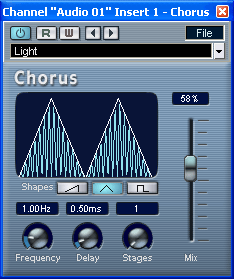
Рис. 13.11. Окно плагина Chorus
Регулятором Frequency устанавливается частота модуляции, а регулятором Delay — глубина эффекта.Переключатель Stages позволяет выбрать количество дополнительных звучащих голосов.
Плагины Flanger (рис. 13.12) и Symphonic (рис. 13.13) представляют собой варианты комбинированного эффекта, сочетающего в себе фленжер и авто-панер (устройство, управляющее панорамой сигнала в соответствии с заданным законом). Сущность эффектов подобного рода рассмотрена в разд. 1.9.2. Окна эффектов очень похожи. В каждом из них отображаются ширина стереопанорамы и качественный график изменения задержки сигнала.
Фейдером Mix регулируется соотношение уровней исходного и обработанного сигналов, регуляторы Delay и Depth изменяют время задержки и глубину эффекта. Регулятор StereoBasis отвечает за ширину стереобазы. Регулятор Rate определяет частоту модуляции времени задержки. Автоматическое панорамирование темпозависимое, зависимость устанавливается элементами группы TempoSync. В плагине Flanger ручкой Feedback регулируется коэффициент обратной связи.
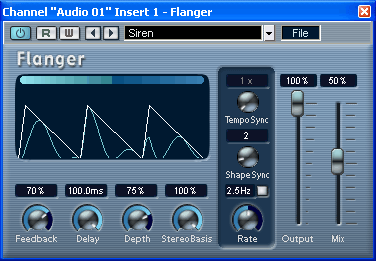
Рис. 13.12.Окно плагина Flanger
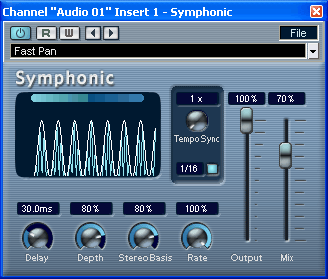
Рис. 13.13. Окно плагина Symphonic
Плагин Metalizer (рис. 13.14) позволяет получить эффект
"металлического" звучания. По сути дела он представляет собой
резонансный фильтр, центральная частота которого перестраивается по
периодическому закону. Необычное звучание достигается также тем, что
фильтр охвачен цепью обратной связи.
Регулятором Feedback задается глубина (коэффициент) обратной связи.
Регулятор Топе управляет частотной характеристикой цепи обратной связи.
Действие регулятора сильнее выражено при больших значениях Feedback.

Рис. 13.14. Окно плагина Metalizer
On — кнопка включения динамического управления фильтром. Если она
выключена, эффект превращается в обыкновенный фильтр с неизменными во
времени параметрами.
Значения параметра Sharpness связаны с
полосой пропускания перестраиваемого фильтра. Чем больше Sharpness, тем
уже полоса и тем более выражено проявление резонансных свойств фильтра.
Кнопкой Mono можно выбрать либо монофонический, либо стереофонический формат сигнала на выходе плагина.